| Eine interessante Möglichkeit ist das Erstellen von Texten in Modelle als Austragung oder Schnitt. Diese Funktion ist beliebt beim Gravieren oder zur Kennzeichnung von Anschlüssen bei Gussmodellen etc. |
| Eine interessante Möglichkeit ist das Erstellen von Texten in Modelle als Austragung oder Schnitt. Diese Funktion ist beliebt beim Gravieren oder zur Kennzeichnung von Anschlüssen bei Gussmodellen etc. |
Update: die beschriebene Vorgehensweise wird mit der Version SolidWorks 2001Plus obsolet, da dort die Funktion "Skizzentext entlang Kurve" hinzugefügt wurde, die Skizzentexte an beliebige Kurven (auch Splines) ausrichten kann. Für alle, die noch eine ältere Version benutzen mag dieser Artikel dennoch hilfreich sein.
Manchmal ist wünschenswert Texte wie auf einem Kreis geschrieben in das Modell hinein zu bekommen, aber leider bietet SolidWorks von Hause aus nicht die entsprechende Funktion:
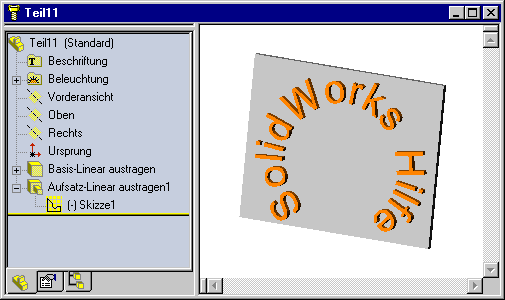
Aber wie Sie schon an dem Bild oben sehen, es gibt eine einfache, elegante und kostengünstige Möglichkeit dies mit einem kleinem Tool zu realisieren:
DeskEngrave ist ein frei erhältliches Tool von DesKAM.com, dass aus True Type Fonts Vektorgrafiken macht und diese als G-Code und DXF abspeichern kann.
Eigentlich als Bonus für die eigene CNC-Kundschaft gedacht kann es auch für den SolidWorks-User gute Dienste leisten, da man mit diesem Tool die Schrift auch auf einem Kreis anordnen kann. Das Programmchen und auch die Hilfedatei ist in Englisch, aber es so einfach, dass Sie in 2 Minuten durch Probieren verstehen werden, wie es funktioniert.
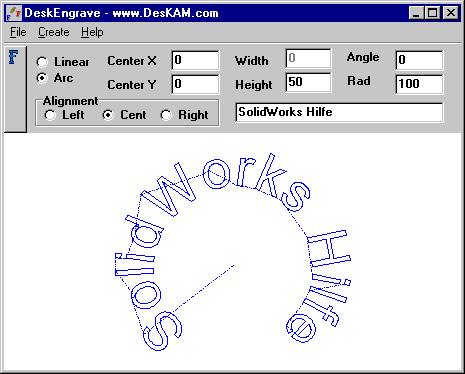
Diese Freeware können Sie direkt von der DesKAM Seite unter http://www.deskam.com/deskengrave.html herunterladen, der Download ist nur 586 KB groß.
Mit DeskEngrave erstellen Sie sich also Ihren Text vom gewünschten Font in der gewünschten Größe und speichern diesen als DXF File ab. Versuchen Sie nicht, dieses DXF dann als Teil einzuladen, sondern importieren Sie das Ganze in eine Zeichnung. Nicht wundern, wenn Sie nach dem Import erst mal von dem Text überhaupt nichts sehen, dass liegt daran, dass der Text auf Layer 0 liegt und dieser nicht sichtbar ist.
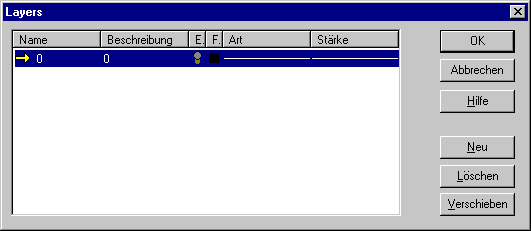
Schalten Sie also einfach den Layer wieder sichtbar und schon sollten Sie den Text (bzw. die daraus erstellten Linienzüge) erkennen können.
Danach gehen Sie einfach die gewohnten Schritte weiter durch. Markieren Sie alle Linien mit einem Ziehrahmen und kopieren Sie dies dann als Skizze ins Modell. Dort können Sie dann damit Austragen, Schneiden oder was auch immer Sie tun wollen.
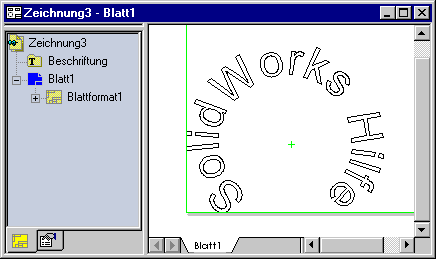
Für ein paar Tipps über das Arbeiten mit importierten Skizzen oder das exakte Positionieren von blauem Skizzen lesen Sie bitte den Artikel SolidWorks KnowHow - Arbeiten mit importierten Skizzen auf dieser Website.
Ich hoffe, ich konnte Ihnen eine Hilfestellung und Anregung geben. Wenn jemand eine elegantere Methode kennt zögern Sie nicht mir diese unter Stefan.Berlitz@solidworks.cad.de mitzuteilen.
![]()
| Kritik und Anregungen bitte an Stefan Berlitz. Letzte Änderung dieser Seite am Donnerstag, 01. Februar 2007 17:40 |